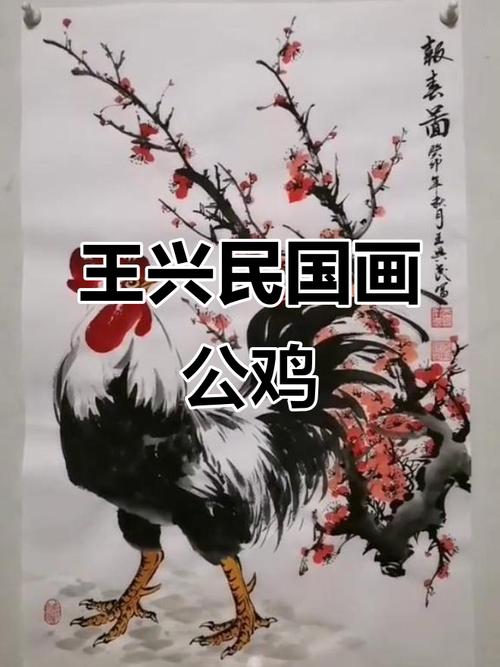无线网络世界:如何轻松连接WiFi(Windows系统篇)
一、日常连接步骤,轻松开启无线之旅
你是否已经厌倦了繁琐的网络连接步骤?其实,在Windows系统中,连接WiFi非常简单。你需要确保电脑的无线网卡已经开启。通过物理开关或快捷键(如`Fn + F2/F5`),激活无线网络功能,并确认任务栏上的WiFi图标已经亮起。
接下来,点击任务栏右下角的WiFi图标,就会弹出一个网络列表。从列表中选择你要连接的网络,输入密码后,点击“连接”按钮。然后,稍等片刻,让系统完成验证,你就可以畅享无线网络了。
如果你需要进行更高级的设置,比如手动设置新连接或诊断网络问题,可以通过“控制面板”进入“网络和共享中心”进行操作。
二、不同操作系统的连接差异
不同的操作系统可能会有不同的连接体验。在Windows 11/10系统中,你需要确保任务栏上的网络图标已经启用。如果WiFi列表没有显示,可以在系统设置中调整图标可见性。对于Mac系统用户,只需点击屏幕右上角的WiFi图标,选择网络后,输入密码并点击“加入”即可。而对于使用老旧系统(如Win7)的用户,你需要通过“控制面板”确认网卡驱动是否正常,然后再选择网络连接。
三、更多的联网方式,总有一种适合你
除了通过内置的无线网卡连接WiFi,你还有其他选择。手机移动热点是一个便捷的选择,只需开启手机热点功能,在笔记本的WiFi列表中选择热点名称并输入密码即可。如果你的笔记本没有内置网卡,可以考虑使用USB无线网卡。外接适配器后,安装相应的驱动程序,你就可以轻松连接网络了。你还可以使用专用软件(如WiFi管理工具)来简化连接流程或优化信号稳定性。
四、连接时的注意事项
在连接WiFi时,有几个小细节需要注意。尽量靠近路由器,避免障碍物干扰,以获得更好的信号质量。输入密码时要特别小心,确保大小写和特殊符号的准确性。使用公共WiFi时,要注意网络安全,避免在开放网络中传输敏感信息。
以上方法综合了主流系统的操作逻辑及常见问题解决方案。无论你是Windows系统用户还是其他系统用户,都可以根据具体设备环境选择适用的步骤,轻松连接WiFi,享受网络的便捷。